Mit der Standard- oder Advanced-Lizenz verfügbar.
Wenn das Informationsmodell "Local Government" für eine Parcel-Fabric aktiviert ist, werden den Parcel-Fabric-Tabellen Flurstückstypen, Attribute und Domänen hinzugefügt, die die Bearbeitungsanforderungen für die Verwaltung von Flurstücken in Kommunalverwaltungen widerspiegeln. Der Parcel-Fabric-Layer wird anhand der Konfiguration der Kommunalverwaltung angezeigt und symbolisiert und die Parcel-Fabric kann in effizienten und automatisierten Flurstücksbearbeitungs-Workflows verwendet werden.
Suchen mit dem Werkzeug "Suchen"
Das Werkzeug Suchen  , das sich auf der Werkzeugleiste Werkzeuge befindet, ermöglicht Ihnen die Suche nach Features anhand eines Attributwertes oder eines Teils eines Attributwertes. Wenn Sie einen Teil eines Attributwertes eingeben, gibt das Werkzeug Suchen eine Liste der Features zurück, die den Wert in einem der Attribute des Feldes enthalten. Sie können alle Layer in der Karte oder einen angegebenen Karten-Layer suchen.
, das sich auf der Werkzeugleiste Werkzeuge befindet, ermöglicht Ihnen die Suche nach Features anhand eines Attributwertes oder eines Teils eines Attributwertes. Wenn Sie einen Teil eines Attributwertes eingeben, gibt das Werkzeug Suchen eine Liste der Features zurück, die den Wert in einem der Attribute des Feldes enthalten. Sie können alle Layer in der Karte oder einen angegebenen Karten-Layer suchen.
Weitere Informationen zum Werkzeug "Suchen"
Mit dem Werkzeug Suchen können Sie in dem mit dem Informationsmodell "Local Government" aktivierten Parcel-Fabric-Layer in ArcMap nach Flurstücken suchen. Wenn Sie Steuerflurstücke suchen, verwenden Sie das Attributfeld "Parcel Identification Number" (PIN) im Karten-Layer Steuerflurstücke.
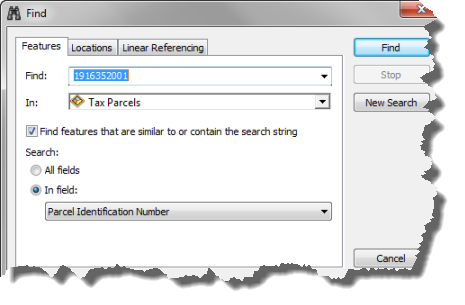
Wenn Sie einen Teil einer Flurstücks-PIN eingeben, gibt das Werkzeug Suchen eine Liste der Flurstücke zurück, die den Wert in ihrer PIN enthalten. Um eine optimale Such-Performance in der Kartenvorlage zu erzielen, wird empfohlen, den vollständigen Attributwert (die vollständige Flurstücks-PIN) einzugeben und den spezifischen Flurstücks-Layer anzugeben, in dem gesucht werden soll, z. B. im Karten-Layer Steuerflurstücke.
Die Suchergebnisse werden in einem neuen Fensterbereich am unteren Rand des Dialogfeldes Suchen angezeigt. Klicken Sie mit der rechten Maustaste auf eine Ergebniszeile, um auf das Flurstück zu zoomen oder zu schwenken.
Suchen anhand einer Adresse
Auf der Registerkarte Standorte im Dialogfeld Suchen können Sie anhand einer Adresse und einem Adressen-Locator nach Features suchen. Sie können Flurstücke auf Grundlage einer eingegebenen Straßenadresse suchen. Wählen Sie einen Adressen-Locator, z. B. 10.0 North America Geocode Service, und geben Sie die gesuchte Straßenadresse des Flurstücks bzw. der Flurstücke in das Textfeld Einzeilige Eingabe ein. Sie können die vollständige Adresse oder einen Teil der Adresse, wie beispielsweise "1184 Copperwood Dr." eingeben. Nachdem Sie die Adresse eingegeben haben, klicken Sie auf Suchen, um die Suche auszuführen.
Die Suchergebnisse werden in einem neuen Fensterbereich am unteren Rand des Dialogfeldes Suchen angezeigt. Klicken Sie mit der rechten Maustaste auf eine Ergebniszeile, um auf das Flurstück zu zoomen oder zu schwenken.
Suchen anhand des Flurstücksplans
Sie können ein Flurstück suchen, indem Sie auf die Fläche des Flurstücksplans (nicht auf den Systemstandardplan <Karte>) zoomen oder schwenken.
Der Parcel-Fabric-Plan stellt den rechtsgültigen Vermessungsdatensatz einer Flurstückszusammenführung, Unterteilung usw. dar. Flurstücke werden in Plänen erstellt. Pläne werden im Dialogfeld Planverzeichnis zusammengeführt, das durch Klicken auf Flurstückseditor > Planverzeichnis geöffnet wird.
Sie können einen neuen Plan erstellen, indem Sie im Dialogfeld Planverzeichnis auf Plan erstellen klicken. Beim Festlegen der Genauigkeitskategorie für einen Plan erben alle Flurstücke in dem Plan diesen Genauigkeitswert. Wenn Sie keine Pläne verwenden möchten, können Sie Flurstücke im Systemstandardplan "<Karte>" erstellen.
So suchen Sie ein Flurstück anhand seines Plans:
- Klicken Sie auf der Werkzeugleiste Flurstückseditor auf Flurstückseditor > Planverzeichnis.
- Führen Sie im Dialogfeld Planverzeichnis einen Bildlauf durch, um den Plan zu suchen, der die Flurstücke enthält, auf die Sie zoomen möchten.
- Klicken Sie mit der rechten Maustaste auf Auf Flurstücke zoomen oder Auf Flurstücke schwenken.